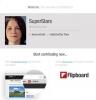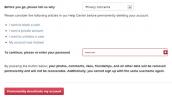Cómo encender el flash para la cámara frontal en la cámara de Google
Durante mucho tiempo, una cámara en un teléfono fue algo tan increíble que no podrías imaginar que mejore. Sin embargo, a medida que la tecnología mejoró, las cámaras de nuestros teléfonos se volvieron mejores y capaces de tomar imágenes más nítidas. Pronto, los fabricantes de teléfonos comenzaron a agregar un flash a los teléfonos. No es solo la tecnología de la cámara la que ha evolucionado a lo largo de los años. La forma en que elegimos usar una cámara también ha cambiado. No solo estamos tomando fotos cuando estamos de vacaciones. La gente toma fotos todo el tiempo de todo, desde puestas de sol hasta tazas de café. También comenzamos a tomar autorretratos, es decir, selfies. Hay una gran cantidad de aplicaciones de cámara que se especializan en selfies con filtros y demás. A partir de una actualización reciente, ahora puede encender el flash para la cámara frontal en la aplicación Google Camera.
El flash para la cámara frontal de la aplicación Google Camera es una función limitada a los usuarios que ejecutan Android 7.1.1 y superior, y se limita a los dispositivos Nexus y Pixel. Obviamente, esto es solo un cambio de software, por lo que es un poco extraño que otros teléfonos no lo entiendan. El flash funciona a través de la pantalla de su teléfono. Cuando toma una foto, la pantalla de su teléfono se vuelve de un color brillante pero cálido y luego se captura una foto.
Flash para la cámara frontal
Abre la aplicación Google Camera. Cambie a la cámara frontal. Toque el botón de flash en la parte superior. Se expandirá para revelar la barra de flash que verá cuando active / desactive el flash para la cámara trasera. Encienda el flash o configúrelo en automático.
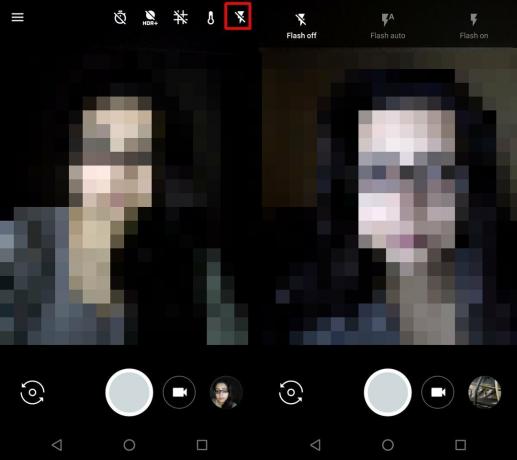
Cuando encienda el flash para la cámara frontal en Google Camera, verá un mensaje de "luz cálida encendida" en su pantalla. La barra de navegación cambiará a un color más cálido para mostrar que el flash está encendido. Toca el botón de captura y no muevas ni cierres los ojos. La pantalla cambiará a un color brillante pero cálido que se muestra a continuación y la aplicación tomará la foto.

Modos de disparo y flash
La cámara frontal funciona tanto con flash como con modos de disparo. Si combina los dos, los resultados pueden variar en qué tan bien o mal iluminada esté su foto. En comparación con un flash real, este no es tan impresionante, pero es comprensible. Una pantalla brillante no resistirá un flash real que pueda funcionar como una linterna. Es extraño que Google haya elegido un color cálido para la pantalla cuando un blanco brillante podría haber dado mejores resultados. No hay forma de personalizar el flash para que los usuarios obtengan lo que obtienen. Esta no es una característica revolucionaria; Muchas aplicaciones de terceros, particularmente para iOS, han agregado un flash para la cámara frontal usando exactamente el mismo método.
Buscar
Mensajes Recientes
Cree y administre revistas colaborativas en Flipboard para Android e iOS
La suma de revistas seleccionadas por el usuario para Flipboard Par...
Instalar la ROM de Jelly Bean Android 4.1.2 filtrada en Sony Xperia S
El Xperia S fue el dispositivo insignia de Sony en su serie NXT y, ...
Cómo descargar todas tus fotos de Instagram y eliminar tu cuenta
Después de lanzar su aplicación Android, al ver que los registros d...